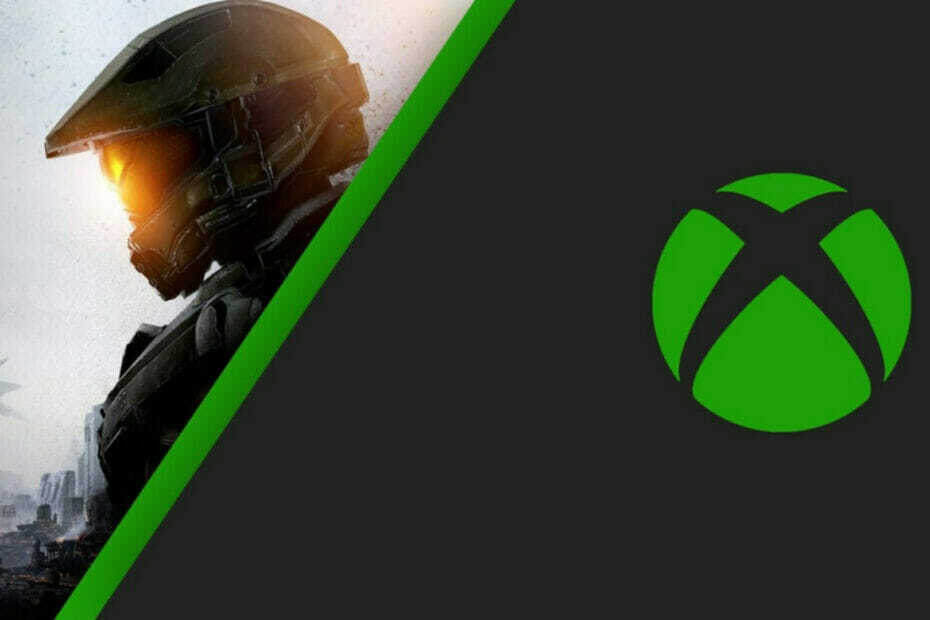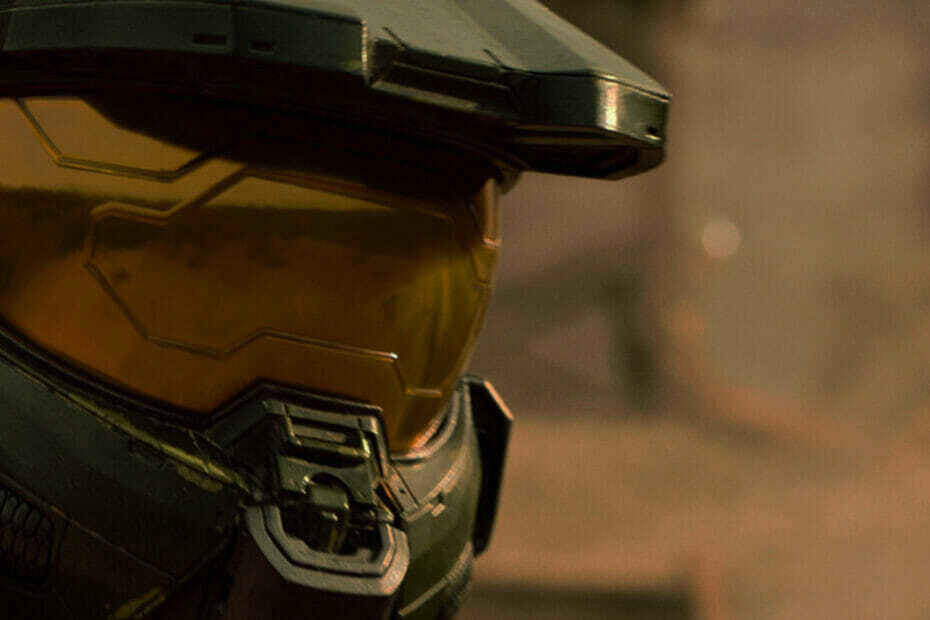Denna programvara håller dina drivrutiner igång, vilket skyddar dig från vanliga datorfel och maskinvarufel. Kontrollera alla dina förare nu i tre enkla steg:
- Ladda ner DriverFix (verifierad nedladdningsfil).
- Klick Starta skanning för att hitta alla problematiska drivrutiner.
- Klick Uppdatera drivrutiner för att få nya versioner och undvika systemfel.
- DriverFix har laddats ner av 0 läsare den här månaden.
3 metoder för att åtgärda Halo 2-problem på Windows 10
- Uppdatera ditt spel och Windows OS
- Kör Halo 2 i kompatibilitetsläge
- Använd lägre grafikinställningar
Windows 10 är ett nytt operativsystem, och som med alla andra nya operativsystem måste det finnas några inkompatibilitetsproblem med äldre programvara.
På tal om äldre programvara och kompatibilitetsproblem har vissa användare rapporterat att de inte kan aktivera Halo 2 på Windows 10. Låt oss se hur vi kan fixa det.
Halo 2 släpptes 2004, så det förväntas ha några problem med ett operativsystem som släpptes 14 år senare. Hur som helst, här är några tips som hjälper dig.
Steg för att åtgärda Halo 2-problem på Windows 10
Lösning 1 - Uppdatera ditt spel och Windows OS
Innan du startar Halo 2, se till att ditt spel är uppdaterat med de senaste korrigeringarna. Microsoft kommer inte att uppdatera Halo 2 inom en snar framtid, men det gör inte ont att ha den senaste korrigeringen så att du kan minimera eventuella kompatibilitetsproblem.
Kontrollera efter att du har uppdaterat ditt spel senaste Windows-uppdateringarna. Om Microsoft har hittat några problem relaterade till äldre programvara, som Halo 2, bör fixen finnas tillgänglig i Windows Update. Så se till att din Windows 10 är uppdaterat.
I de flesta fall löses dessa typer av problem genom att uppdatera Windows 10, och användare har rapporterat positiva resultat, så det är i ditt bästa att hålla din Windows 10 uppdaterad.
Lösning 2 - Kör Halo 2 i kompatibilitetsläge
Som vi nämnde tidigare släpptes Halo 2 redan 2004, så det är ganska gammalt spel. Precis som med vilken gammal programvara som helst hjälper det ibland att köra den i kompatibilitetsläge. För att starta spelet i kompatibilitetsläge till följande:
- Högerklicka på Halo 2 genväg och välj Egenskaper från snabbmenyn.
- När fönstret Egenskaper öppnas går du till fliken Kompatibilitet.

- Markera Kör det här programmet i kompatibilitetsläge> välj en äldre version av Windows från listrutan.
- Spara ändringarna och försök igen.
Det här är inte den bästa lösningen, men det kan hjälpa i vissa fall, så det gör inte ont att testa det.
- RELATERAD: Halo 6 kommer att fokusera på Master Chief
Lösning 3 - Använd lägre grafikinställningar
Eftersom vi pratar om ett spel som lanserades för mer än 14 år sedan är det ett måste att använda låga grafikinställningar. Du kan till exempel aktivera läget Reducerat färg och köra spelet med låg upplösning.
För att göra detta, gå tillbaka till fönstret Egenskaper och välj ”Minskat färgläge”. Starta om möjligt Halo 2 med en upplösning på 640 × 480.
Glöm inte att köra spelet som administratör för att ha alla nödvändiga behörigheter för att justera dess inställningar.
I de flesta fall är det bästa tillvägagångssättet att vänta på officiella Windows-uppdateringar som ska lösa eventuella inkompatibilitetsproblem. Så se till att du håller din Windows uppdaterad.
RELATERADE TJÄNSTER FÖR ATT KONTROLLERA:
- Överstelöjtnant Morgan Kinsano kommer till Halo Wars 2 som en tilläggsledare
- Original Halo Wars marscherar till PC via Steam
- Så här fixar du vanliga installationsfel för Halo Wars 2